上一篇
路由器设置🔑wifi怎么设置密码,详细步骤轻松教你操作
- 问答
- 2025-08-18 20:10:42
- 6
🔒路由器设置🔑WiFi怎么设置密码?详细步骤轻松教你操作!
📢最新消息(2025年8月):近期多地出现WiFi密码被破解导致隐私泄露事件,专家建议用户定期更换高强度密码,并关闭路由器默认的“WPS”功能以提升安全性!
�️为什么要设置WiFi密码?
不设密码的WiFi就像敞开的家门🚪,谁都能蹭网不说,还可能被黑客入侵,偷看你的上网记录、盗取账号信息!设置一个强密码是保护家庭网络的第一步💪。
🛠️设置WiFi密码前的准备
- 确认路由器型号📡:不同品牌(如TP-Link、华为、小米)的设置界面略有不同,但原理相通。
- 连接路由器🔌:用手机或电脑连接路由器的WiFi(或通过网线直连)。
- 记住管理员账号密码🔑:通常是
admin/admin或贴在路由器底部标签上。
📲详细设置步骤(通用版)
步骤1:登录路由器管理页面
- 打开浏览器,在地址栏输入:
- 常见地址:
168.1.1或168.0.1(具体看路由器说明)。
- 常见地址:
- 输入管理员账号密码(默认一般为
admin)。
步骤2:找到无线设置
- 进入后找类似 “无线设置” 或 “WiFi设置” 的选项(英文界面可能是
Wireless Settings)。
步骤3:修改WiFi名称和密码
- SSID(WiFi名称):可以改成自己喜欢的名字,我家网速飞起”✈️。
- 加密方式:选择 WPA2-PSK/WPA3-SAE(安全性最高🔐)。
- 密码:建议8位以上,混合字母+数字+符号(如
MyWiFi@2025)。
步骤4:保存并重启
- 点击 “保存”,路由器可能会自动重启📶,等待1分钟再重新连接WiFi即可。
⚠️注意事项
- 定期改密码:建议每3~6个月更换一次。
- 关闭WPS功能:在“安全设置”里关闭,避免被暴力破解。
- 隐藏WiFi名称(可选):在无线设置中勾选“隐藏SSID”,手动输入名称才能连接。
🤔常见问题
❓忘记管理员密码怎么办?
长按路由器背面 Reset按钮 10秒恢复出厂设置(但需重新配置网络)。
❓改密码后设备连不上?
删除旧WiFi记录,重新搜索并输入新密码即可。
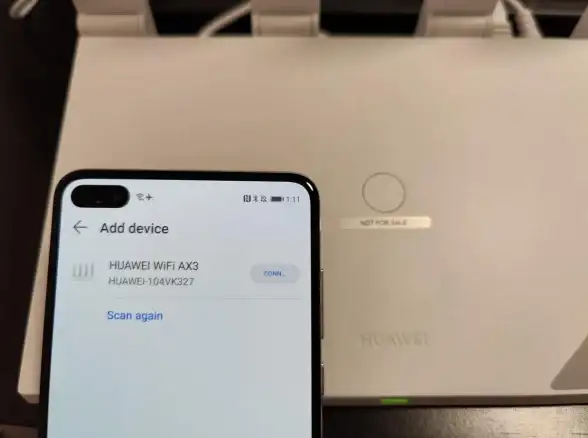
只需4步就能搞定WiFi密码设置!快检查一下你家网络是否安全吧~如果觉得有用,记得分享给朋友哦!🎉
(信息参考:2025年8月网络安全技术指南)
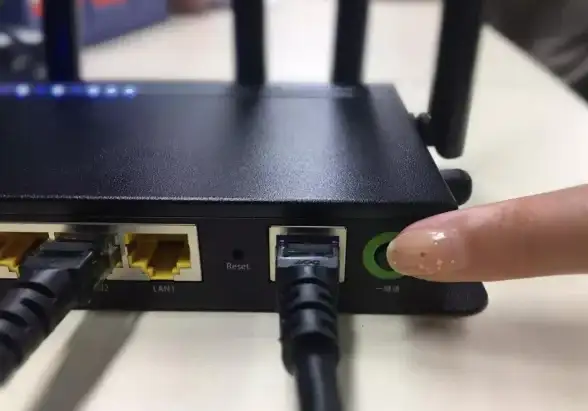
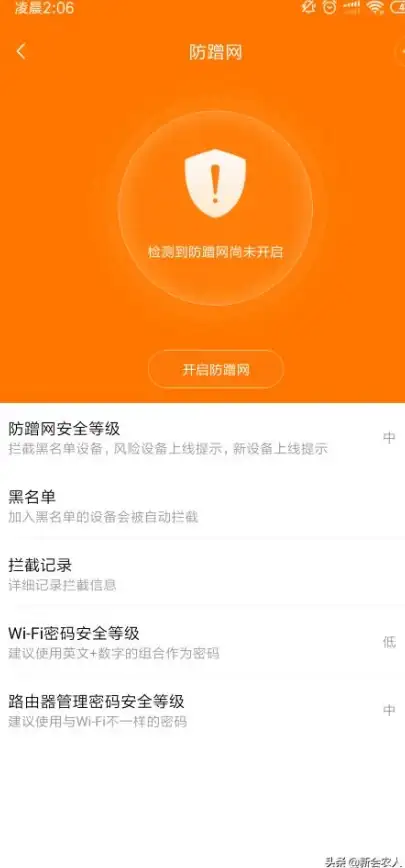
本文由 杨昕靓 于2025-08-18发表在【云服务器提供商】,文中图片由(杨昕靓)上传,本平台仅提供信息存储服务;作者观点、意见不代表本站立场,如有侵权,请联系我们删除;若有图片侵权,请您准备原始证明材料和公证书后联系我方删除!
本文链接:https://xdh.7tqx.com/wenda/657467.html


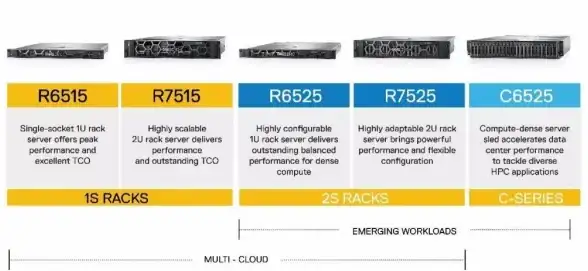



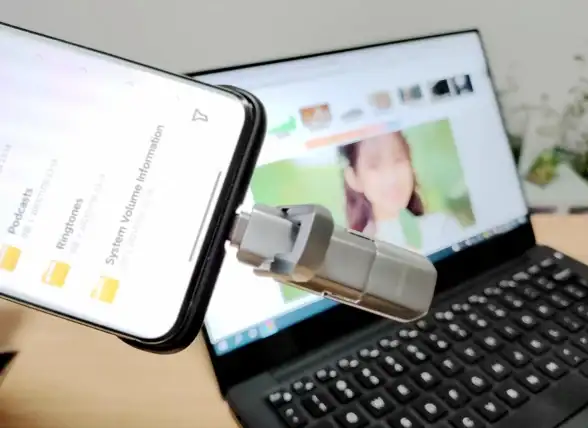
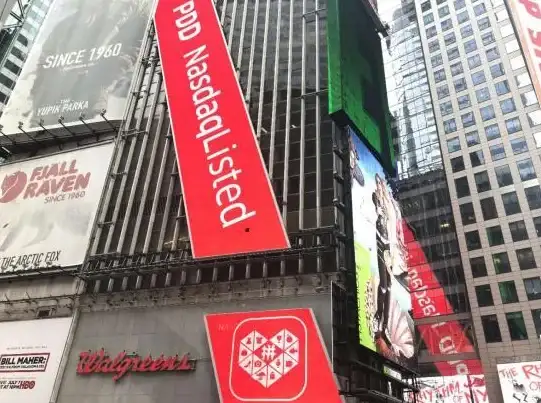

发表评论